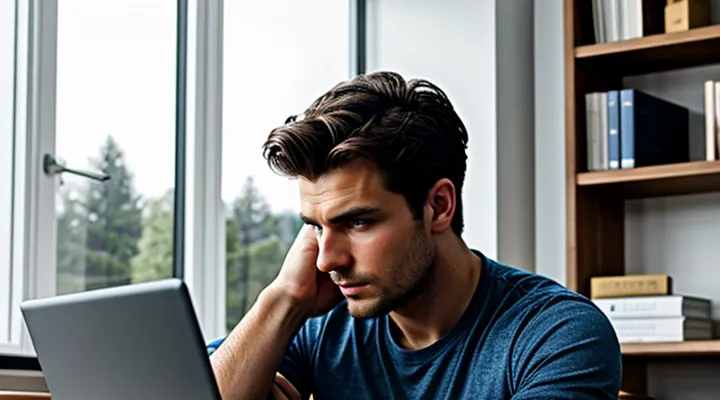1. Подготовка
1.1. Причины для разделения
Разделение таблицы в Word может потребоваться по разным причинам. Во-первых, это удобно, если нужно разнести данные по разным частям документа, сохранив при этом исходную структуру. Например, когда одна таблица становится слишком большой и её логичнее разделить на несколько частей для лучшего восприятия. Во-вторых, разделение позволяет вставить текст или другие элементы между частями таблицы без потери форматирования. Это полезно, если требуется добавить пояснения, комментарии или дополнительные данные между блоками информации. В-третьих, такая операция упрощает редактирование, так как работать с меньшими фрагментами таблицы часто проще, чем с одной громоздкой структурой. Например, можно изменить стиль или параметры одной части, не затрагивая остальные. Наконец, разделение таблицы помогает при подготовке документов к печати, если важно разместить разрывы в определенных местах для корректного отображения на страницах. Все эти причины делают операцию разделения востребованной при работе с таблицами в Word.
2. Способы разделения
2.1. Разделение через панель инструментов Word
2.1.1. Использование вкладки Макет
При работе с таблицами в Word часто возникает необходимость разорвать их на части. Это можно сделать с помощью вкладки «Макет», которая появляется на ленте при выделении таблицы.
Чтобы разорвать таблицу, сначала установите курсор в строку, которая должна стать первой в новой таблице. Затем перейдите во вкладку «Макет» и найдите группу «Объединить». В этой группе есть кнопка «Разделить таблицу» — нажмите её. В результате таблица разделится на две части, причём между ними появится пустая строка абзаца.
Если нужно убрать разрыв, просто удалите пустую строку между таблицами, нажав Backspace или Delete. Это снова объединит их в одну.
Использование вкладки «Макет» упрощает управление структурой таблицы, позволяя быстро изменять её компоновку без ручного копирования данных. Разделение таблицы особенно полезно при работе с большими документами, где необходимо разбивать данные на логические блоки.
2.1.2. Выбор функции Разделить таблицу
Функция «Разделить таблицу» позволяет разорвать таблицу в Word на две части. Это полезно, когда нужно добавить текст или другие элементы между строками таблицы без её полного удаления.
Для использования функции выделите строку, которая станет первой в новой таблице. Затем перейдите во вкладку «Макет» на панели инструментов. В группе «Объединение» найдите кнопку «Разделить таблицу» и нажмите на неё. Таблица разорвётся, и курсор переместится между двумя получившимися частями.
Если требуется вернуть таблицу в исходное состояние, удалите пустую строку между частями. Можно также использовать сочетание клавиш Ctrl + Shift + Enter для быстрого разделения.
Разрыв таблицы сохраняет форматирование обеих частей, включая границы и стили. Это удобно при работе с большими документами, где требуется гибкость в расположении данных.
2.2. Разделение с помощью клавиатуры
2.2.1. Применение горячих клавиш
Горячие клавиши значительно ускоряют работу с таблицами в Word. Для разрыва таблицы можно использовать сочетание клавиш. Поместите курсор в строку, которая должна стать первой в новой таблице, затем нажмите Ctrl+Shift+Enter.
Если требуется разделить таблицу на несколько частей, повторите это действие для каждой нужной строки. После разрыва между таблицами появится пустая строка, которую можно удалить, выделив её и нажав Delete.
Горячие клавиши особенно удобны при работе с большими документами, где ручное выполнение операций через меню занимает больше времени. Запомнив это сочетание, вы сможете быстро разрывать таблицы без лишних действий.
2.3. Ручное разделение
2.3.1. Вставка разрыва страницы
Чтобы разорвать таблицу в Word с помощью вставки разрыва страницы, выполните следующие действия. Установите курсор в ячейку таблицы, после которой должен начаться новый фрагмент на следующей странице. Затем перейдите на вкладку "Макет" в разделе "Работа с таблицами" и нажмите кнопку "Разбить таблицу".
Если требуется принудительно перенести часть таблицы на новую страницу, можно использовать сочетание клавиш Ctrl+Enter. Это создаст разрыв страницы, разделив таблицу на две части. Убедитесь, что курсор находится в нужной строке перед выполнением действия.
Для более точного контроля над разрывом можно воспользоваться ручным методом. Выделите строки, которые должны остаться на текущей странице, затем в меню "Вставка" выберите "Разрыв страницы". Оставшаяся часть таблицы автоматически переместится на следующий лист.
Важно проверить, как выглядит документ после разрыва. Иногда требуется дополнительно настроить параметры строк или высоту ячеек, чтобы избежать некорректного отображения. Если разрыв добавлен неправильно, его можно удалить, выделив символ разрыва и нажав Delete.
2.3.2. Копирование и вставка фрагментов
Копирование и вставка фрагментов таблицы в Word может быть полезным, если требуется перенести часть данных в другой раздел документа. Чтобы разорвать таблицу, сначала выделите нужные строки или ячейки. Нажмите Ctrl+C, чтобы скопировать выделенное. Переместите курсор в место, куда нужно вставить фрагмент, и нажмите Ctrl+V. Если требуется создать новую таблицу из скопированных данных, убедитесь, что курсор находится за пределами исходной таблицы. Вставленные строки автоматически образуют отдельную таблицу.
Если нужно оставить разрыв между таблицами, после вставки нажмите Enter, чтобы добавить пустую строку. Это особенно удобно, если требуется разделить данные логически. Для более точного форматирования можно использовать инструменты работы с таблицами во вкладке «Макет». Там доступны опции объединения, разделения и настройки внешнего вида.
При копировании фрагментов учитывайте, что стили и форматирование сохраняются. Если требуется изменить шрифт, границы или выравнивание, сделайте это после вставки. Если таблица слишком большая, разрыв можно выполнить несколько раз, перенося данные частями. Главное — следить за тем, чтобы структура оставалась читаемой и логичной.
3. Дальнейшая работа с разделенными частями
3.1. Коррекция форматирования
3.1.1. Изменение стилей
Изменение стилей может помочь при разрыве таблицы, если нужно сохранить визуальное оформление после разделения. Для этого выделите строку, которая станет первой в новой части таблицы. Перейдите в меню работы с таблицами и выберите инструмент «Разделить таблицу». После разрыва проверьте стили обеих частей.
Если оформление сбилось, скопируйте стиль из исходной таблицы. Выделите нужную часть, откройте параметры стилей и примените сохранённые настройки. Для быстрого копирования используйте формат по образцу — это сохранит шрифты, отступы и границы.
При работе с большими таблицами помните: разрыв не влияет на содержимое, но может изменить внешний вид. Если стили не применяются автоматически, проверьте настройки раздела «Границы и заливка». Убедитесь, что выбранные параметры соответствуют исходному оформлению. Для сложных таблиц с объединёнными ячейками может потребоваться ручная корректировка после разрыва.
3.1.2. Настройка границ
Настройка границ позволяет контролировать внешний вид разрыва таблицы. Если требуется разделить таблицу на части, важно убедиться, что границы между ними выглядят естественно. Для этого можно скрыть или изменить их стиль, чтобы разрыв не бросался в глаза.
Перед разрывом таблицы проверьте текущие границы. Выделите строку, после которой планируется разрыв, и перейдите в меню «Работа с таблицами» → «Конструктор». Здесь можно выбрать тип границы или вовсе убрать её. Например, если убрать нижнюю границу последней строки верхней части таблицы и верхнюю границу первой строки нижней части, разрыв будет выглядеть аккуратнее.
Для более точной настройки используйте параметры границ. Откройте «Границы и заливка» через выпадающее меню в разделе границ. Здесь можно выбрать толщину, цвет и тип линии. Если нужно сделать разрыв незаметным, установите одинаковые параметры для соседних границ или примените прозрачный стиль.
Если таблица разрывается автоматически из-за переноса на следующую страницу, настройте повторение заголовков. Это поможет сохранить читаемость, но не влияет на границы. Для ручного разрыва используйте сочетание клавиш Ctrl+Shift+Enter или меню «Макет» → «Разделить таблицу». После разрыва проверьте, как выглядят границы, и при необходимости скорректируйте их вручную.
3.2. Управление заголовками
3.2.1. Повторение заголовков строк
Повторение заголовков строк необходимо, когда таблица занимает несколько страниц. Это помогает сохранить читаемость данных, так как заголовки отображаются на каждом новом листе. В Word такая функция автоматически дублирует выбранные строки при разрыве таблицы.
Чтобы включить повторение заголовков, выделите строки, которые должны отображаться на каждой странице. Затем перейдите во вкладку «Макет» в разделе «Работа с таблицами» и нажмите «Повторить строки заголовков». После этого при разрыве таблицы выделенные строки будут автоматически копироваться на следующую страницу.
Если таблица уже разорвана, а заголовки не повторяются, проверьте, правильно ли выделены строки. Убедитесь, что выбранные строки включают только заголовки, а не часть данных. Также можно вручную разорвать таблицу, нажав Ctrl+Enter, но в этом случае заголовки не продублируются — для этого требуется включить функцию повторения.
Если документ содержит несколько таблиц, повторение заголовков настраивается для каждой отдельно. Это особенно полезно в длинных документах с множеством разделов, где важно сохранять структуру данных.
3.2.2. Добавление новых заголовков
При работе с таблицами в Word иногда требуется разделить их на несколько частей. Это может понадобиться для улучшения структуры документа или размещения текста между фрагментами таблицы.
Чтобы разорвать таблицу, установите курсор в строку, которая должна стать первой в новой таблице. Затем перейдите на вкладку «Макет» в разделе «Работа с таблицами». В группе «Объединение» нажмите кнопку «Разделить таблицу». После этого исходная таблица разделится на две части, между которыми появится пустая строка для ввода текста.
Если нужно добавить текст между таблицами, просто начните печатать в этой строке. Для возврата к исходному состоянию удалите пустую строку — таблицы снова объединятся.
Вот основные шаги:
- Выделите строку, с которой начнётся новая таблица.
- Нажмите «Разделить таблицу» в меню «Макет».
- При необходимости введите текст между частями таблицы.
Этот метод позволяет легко управлять структурой документа без потери данных.